Maison >Tutoriel système >Série Windows >Comment utiliser correctement l'invite de commande Win10 pour effectuer des opérations de réparation automatique
Comment utiliser correctement l'invite de commande Win10 pour effectuer des opérations de réparation automatique
- PHPzavant
- 2023-12-30 15:17:151685parcourir
Les ordinateurs sont plus susceptibles de mal fonctionner à mesure qu'ils sont utilisés longtemps. À l'heure actuelle, les amis doivent utiliser leurs propres méthodes pour les réparer. Alors, quelle est la façon la plus simple de le faire ? Aujourd'hui, je vais vous présenter un tutoriel sur la façon de réparer à l'aide de l'invite de commande.
Comment utiliser l'invite de commande de réparation automatique de Win10 :
1. Appuyez sur "Win+R" et entrez cmd pour ouvrir l'"invite de commande"
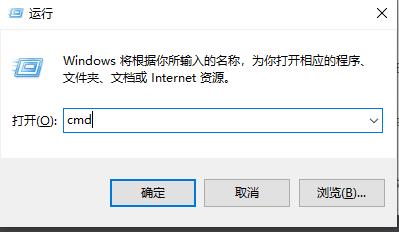
2. Entrez chkdsk pour afficher la commande de réparation
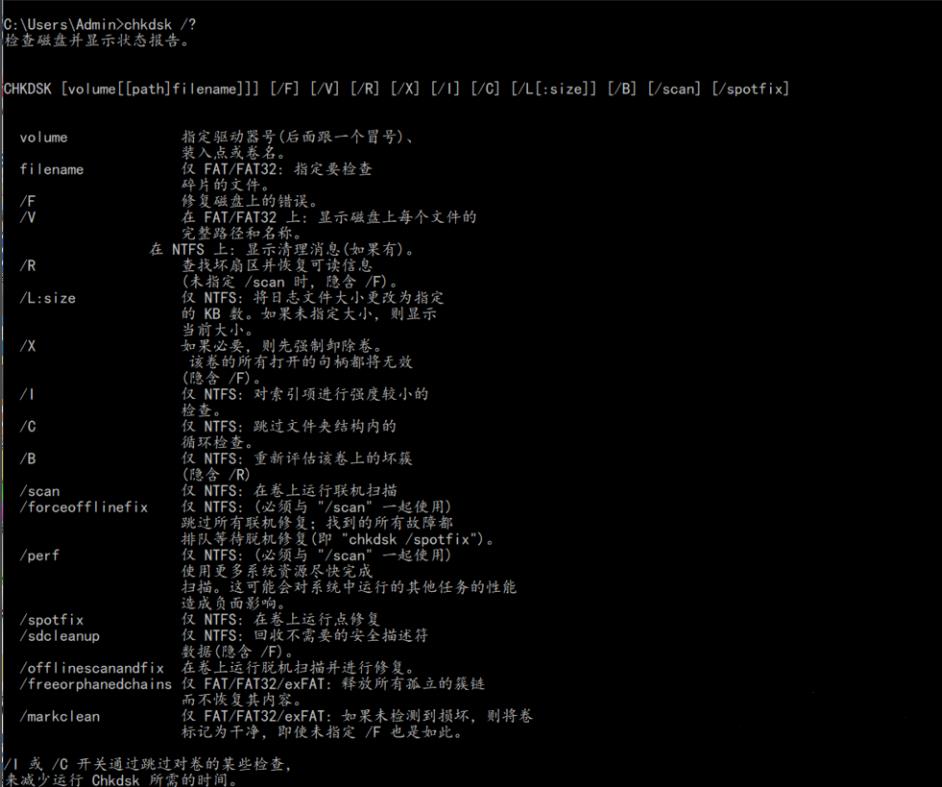 .
.
3, Si vous avez besoin de visualiser d'autres emplacements, vous pouvez également ajouter d'autres partitions telles que "d"

4 Entrez la commande d'exécution chkdsk d:/F
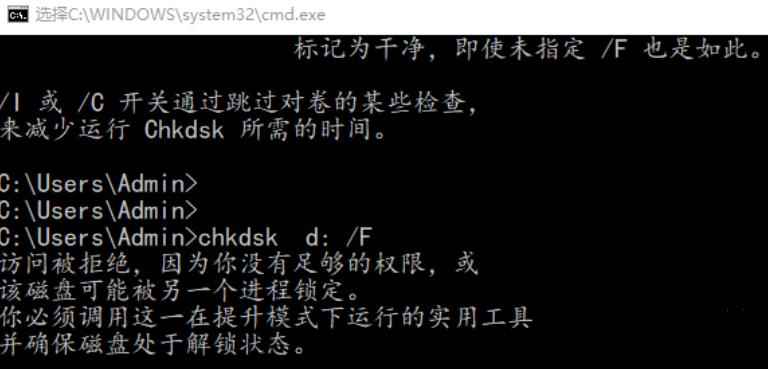
5. pendant le processus de modification, vous pouvez saisir Y continuer
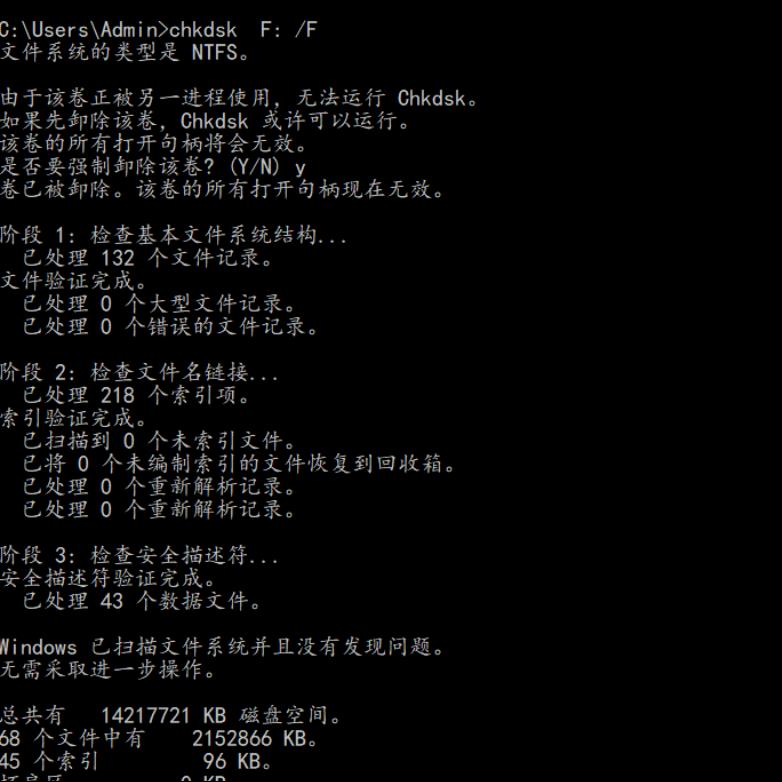
Ce qui précède est le contenu détaillé de. pour plus d'informations, suivez d'autres articles connexes sur le site Web de PHP en chinois!
Articles Liés
Voir plus- Que sont les expressions régulières PHP ? Comment utiliser les expressions régulières PHP (avec code)
- Un article pour apprendre rapidement à utiliser les masques de calque PS (introduction en image et en texte)
- Que dois-je faire si la réparation automatique Lenovo win10 ne peut pas démarrer ?
- Comment entrer en mode invite de commande directement sur Windows 11
- Comment résoudre le problème de l'impossibilité d'accéder au système en raison d'un échec de réparation automatique dans Win10

